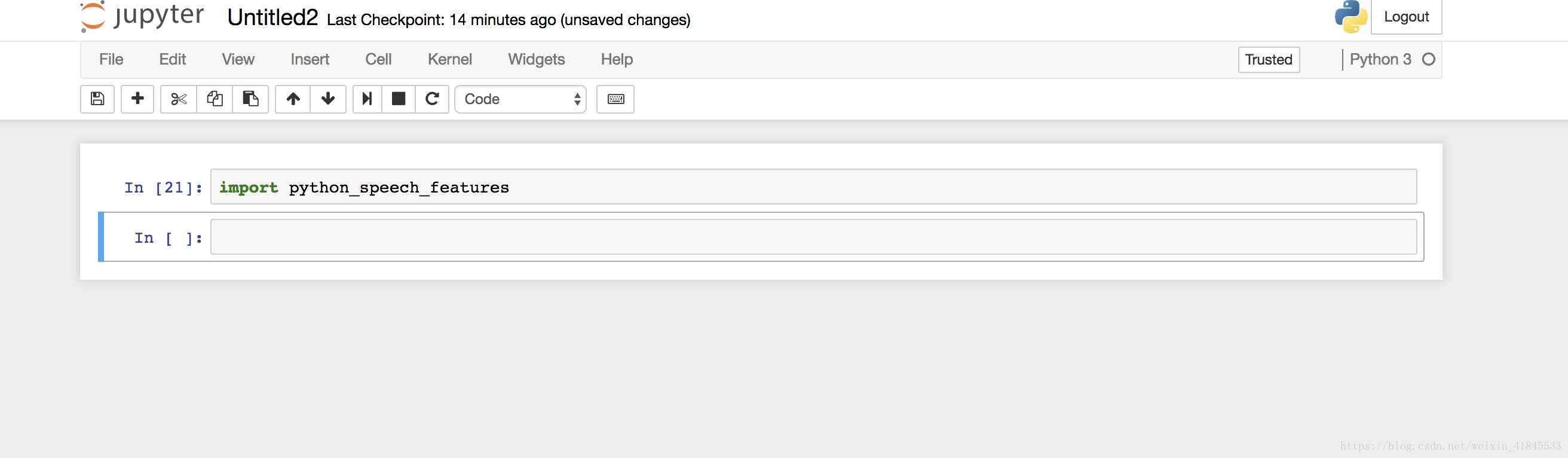安装Anaconda
mkdir anaconda
cd anaconda/
wget https://mirrors.tuna.tsinghua.edu.cn/anaconda/archive/Anaconda3-4.4.0-Linux-x86_64.sh
bash Anaconda3-4.4.0-Linux-x86_64.sh
按住回车或空格跳过提示,输入yes回车,输入yes回车,如果忘记添加PATH到~/.bashrc,可以复制提示语句手动添加:
vim ~/.bashrc
在文件的最后输入
export PATH=/home/dc2-user/anaconda3/bin:$PATH
然后使环境变量生效:
source ~/.bashrc
修改Jupyter配置
jupyter notebook --generate-config
记住屏幕输出的配置文件地址,后面会用到,如(/home/dc2-user/.jupyter/jupyter_notebook_config.py)
PASSWD=$(python -c 'from notebook.auth import passwd; print(passwd("jupyter"))')
echo "c.NotebookApp.password = u'${PASSWD}'"
复制屏幕输出,形如下述文字:
c.NotebookApp.password = u'sha1:2996891176b5:df0a9cce3df298bb7117a3fc201fd94880f75a96'
修改配置文件:
vi 配置文件地址
粘贴以下内容:
c.NotebookApp.ip='*'
# 注意下面这一行,修改为上面复制的内容
c.NotebookApp.password = u'sha1:2996891176b5:df0a9cce3df298bb7117a3fc201fd94880f75a96'
c.NotebookApp.open_browser = False
c.NotebookApp.port =8888
添加Python3 Jupyter内核
python3 -m ipykernel install --user
启动Jupyter
解决Ubuntu16.04上的Jupyter和Ipython的UnicodeEncodeError:
sudo apt-get install language-pack-zh-han*
vi ~/.bashrc
在最下面加入一行
export LANG=zh_CN.UTF-8
使修改生效
source ~/.bashrc
重启服务器
sudo reboot
启动jupyter
nohup jupyter notebook &
CTRL+C返回终端并退出
访问Jupyter
你的服务器地址:8888
如果云服务器有安全组策略,记得开放入方向和出方向的8888端口。
效果图
注意
云服务器上的Jupyter环境中无法直接安装pip包,会报/tmp目录的权限错误,需要在Jupyter的Home页new一个Terminal来pip install 包名!